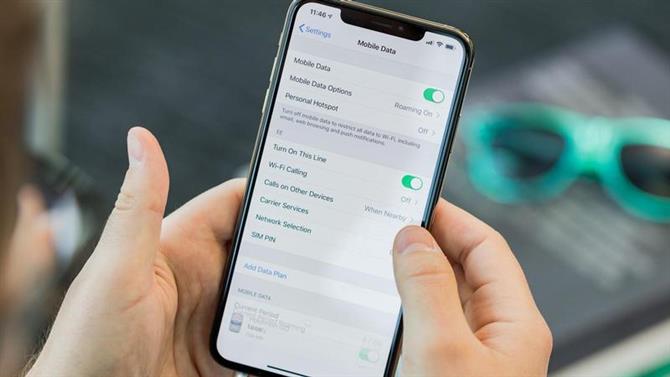Telefony z dwoma kartami SIM umożliwiają łatwe zarządzanie (i wykonywanie lub odbieranie połączeń) dwoma numerami na jednej słuchawce. Oznacza to, że możesz żonglować pracą i osobistym kontaktem bez przełączania urządzeń, mieć oddzielne plany danych dla domu i za granicą lub po prostu podchodzić do podstępnych interesów.
W tym artykule wyjaśniamy, jak dodać drugą kartę SIM do dowolnego iPhone’a od 2011 roku lub później i uruchomić go jako słuchawkę z dwiema kartami SIM. Obejmujemy eSIM, prostą metodę działającą na telefonach najnowszej generacji oraz akcesoria Bluetooth, które wykonują tę pracę, jeśli używasz czegoś starszego.
Aby uzyskać odpowiednie porady, przeczytaj artykuł Jak odblokować iPhone’a, który umożliwia korzystanie z dowolnej karty SIM w urządzeniu.
Jakiej metody należy używać do uruchamiania podwójnych kart SIM?
Apple nigdy nie oferowało telefonu z dwoma fizycznymi gniazdami SIM (przynajmniej w Wielkiej Brytanii i USA), ale najnowsze iPhone’y oferują inteligentne obejście: XR, XS i XS Max mają zarówno zewnętrznie dostępną tacę nano SIM, jak i wewnętrzny eSIM to pozwala skonfigurować dodatkowe plany operatorów.
Jeśli masz XR, XS lub XS Max, eSIM jest metodą dla Ciebie.
(Zauważ, że w Chinach nowe iPhone’y robić zdobądź podwójne tace SIM, dzięki czemu możesz uruchamiać podwójne karty SIM bez zbędnego zamieszania. Metoda użyta w tym samouczku dotyczy innych części świata, w tym Wielkiej Brytanii i USA.)
Co z wcześniejszymi iPhone’ami? Żaden problem. Jeśli masz telefon iPhone X, 8, 7 lub wcześniejszy (rzeczywiście działa każdy iPhone 4s lub nowszy), możesz użyć adaptera karty Bluetooth do uruchomienia drugiej karty SIM. Wyjaśnimy tę metodę w dalszej części artykułu.
Czym jest eSIM?
Zacznijmy od eSIM. E oznacza osadzony. Twój eSIM jest przylutowany do płyty głównej telefonu i nie można go usunąć.
Ale mądrą rzeczą w eSIM jest to, że nie trzeba go usuwać. Działa z wieloma operatorami, dzięki czemu można zmieniać plan bez zmiany karty SIM.
Aby uzyskać więcej informacji na ten temat, zobacz temat Czym jest eSIM?

Konfigurowanie eSIM
Twój telefon musi być telefonem iPhone XR, XS lub XS Max, a Apple twierdzi, że będzie musiał działać z systemem iOS 12.1 lub nowszym. (Oto jak zaktualizować system iOS.) Zakładając, że dwa plany, które subskrybujesz, pochodzą od różnych operatorów, telefon również będzie musiał zostać odblokowany.
Nie wszyscy przewoźnicy obsługują eSIM; w Wielkiej Brytanii tylko EE, podczas gdy klienci z USA mogą wybierać spośród ATT, T-Mobile i Verizon. Apple udostępnia listę kompatybilnych przewoźników w każdym kraju.
Zakładamy w tym momencie, że ustawiłeś kartę nano SIM w zwykły sposób i masz numer telefonu oraz plan transmisji danych. Chcemy teraz skonfigurować eSIM z drugim planem.
Skontaktuj się z wybranym przez Ciebie przewoźnikiem do planu eSIM (zalecamy robienie zakupów, jeśli na twoim terytorium jest więcej niż jedna opcja) i wyjaśnij, co chcesz zrobić.
Po uzgodnieniu warunków, płatności i tak dalej, musisz skonfigurować plan, korzystając z danych dostarczonych przez przewoźnika: możliwe jest ich ręczne wprowadzenie, ale firma prawdopodobnie ułatwi to, wysyłając ci kod QR lub pozwól skonfigurujesz za pomocą swojej aplikacji. Każda z tych metod będzie szybsza niż oczekiwanie na dostarczenie fizycznej karty SIM.
Kod QR
Twój przewoźnik może wysłać ci kod QR do przygotowania planu. Jeśli tak, otwórz aplikację Ustawienia w telefonie i przejdź do aplikacji Dane mobilne, a następnie stuknij Dodaj plan danych (w Wielkiej Brytanii) lub Komórkowy, a następnie stuknij Dodaj plan komórkowy (w USA).
Następnie należy zeskanować kod QR za pomocą aparatu telefonu i (na żądanie) wprowadzić kod potwierdzenia dostarczony przez operatora.
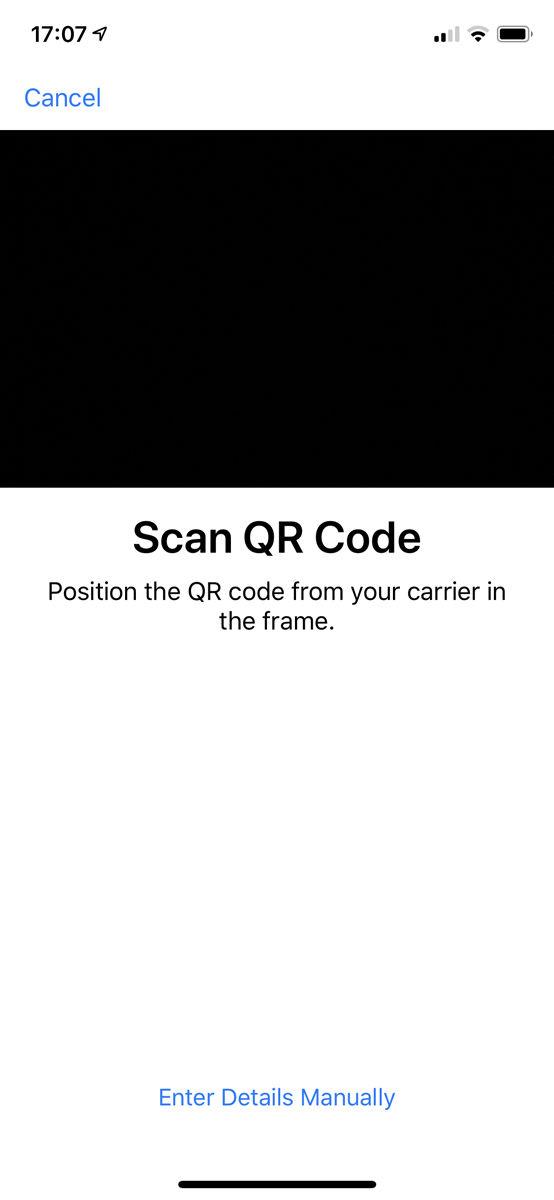
App
Alternatywnie można skonfigurować eSIM za pomocą aplikacji iOS operatora. Odwiedź App Store i wyszukaj aplikację, a następnie ją otwórz. Aplikacja przeprowadzi Cię przez proces instalacji.
Zarządzanie swoimi planami
Jesteśmy prawie na miejscu, ale konieczne jest wykonanie kilku kolejnych kroków, aby zapewnić, że oba plany będą ze sobą skutecznie współpracować.
Następnie zostaniesz poproszony o opisanie planów, aby uniknąć nieporozumień (na przykład „praca” i „dom” to oczywiste wybory). Możesz zmienić te etykiety w przyszłości, wybierając Ustawienia> Komórkowe (lub Dane mobilne), wybierając jeden z numerów i wybierając Etykietę planu komórkowego lub Etykietę planu danych.
Na koniec musisz zdecydować, która z twoich dwóch liczb powinna być domyślna dla iMessage i FaceTime oraz czy chcesz używać drugiego numeru tylko do danych.
I to wszystko! Jesteś teraz skonfigurowany z dwoma planami operatora na jednym telefonie iPhone.

Jak przełączać się między numerami telefonów
IPhone wykona połączenia z numeru domyślnego, jeśli nie powiedziano inaczej. Ale podczas wykonywania połączenia łatwo jest tymczasowo przełączyć się na numer inny niż domyślny.
Jeśli korzystasz z klawiatury numerycznej, wystarczy dotknąć numeru wyświetlanego u góry ekranu, a następnie wybrać ten, którego chcesz użyć. Jeśli dzwonisz z Ulubionych, musisz stuknąć i obok nazwy, a następnie stuknąć swój bieżący numer.
Jeśli dzwonisz z Kontaktów, stuknij Preferowany plan danych / Preferowany plan komórkowy i wybierz numer, którego chcesz użyć. Poręcznie Twój iPhone zapamięta Twoje preferencje i użyje tego samego numeru przy następnym połączeniu.
Przygotowanie trzeciego planu
Jeśli chcesz, możesz skonfigurować trzeci plan, wykonując powyższe czynności. Pamiętaj jednak, że możesz mieć tylko jeden aktywny plan eSIM na raz – będziesz musiał przełączać się między nimi w Ustawieniach.
Jak usunąć plan eSIM
Pamiętaj, że możesz wymazać plan ze swojego eSIM, przechodząc do Ustawienia> Dane mobilne (lub komórkowe), wybierając plan, a następnie wybierając Usuń plan danych (lub Usuń plan komórkowy).
Użyj adaptera karty SIM Bluetooth
Korzystanie z dual-SIM z iPhone’em sprzed XS wymaga zakupu dodatkowego sprzętu. Wyszukaj w Amazon UK lub Amazon US „dual sim iPhone adapter”, a zobaczysz niektóre z opcji. W większości przypadków włożysz drugą kartę SIM do adaptera karty, który łączy się z telefonem iPhone przez Bluetooth.
W następnym samouczku użyjemy karty NeeCoo Magic, którą można kupić w GearBest za 51,95 USD (około 41 GBP), a 1,60 USD za wysyłkę do Wielkiej Brytanii.
Sprawdź, czy telefon jest kompatybilny
Twój iOS Bluetooth musi być w wersji 4.0 lub nowszej. Dlatego karta NeeCoo Magic działa tylko z telefonami iPhone 4s lub nowszymi. Twoja wersja systemu iOS musi mieć wersję 7.0 lub nowszą. Należy również pamiętać, że karta NeeCoo Magic zajmuje tylko karty Micro SIM – sprawdź Amazon, aby uzyskać opcje, które działają z kartami nano SIM.
Jak działa karta NeeCoo Magic Card
Urządzenie ma wymiary 85 x 54 x 4 mm, łatwo wsuwa się do kieszeni lub portfela, gdy jesteś za granicą.
Posiada pasma sieciowe GSM850MHz, EGSM900MHZ, DCS1800MHz i PCS1900MHZ. Oznacza to, że możesz dzwonić, wysyłać wiadomości tekstowe, robić zdjęcia i mieć dostęp do listy kontaktów iPhone’a, ale pamiętaj, że nie możesz używać danych.
Karta NeeCoo Magic posiada akumulator, więc przed użyciem po raz pierwszy upewnij się, że jest w pełni naładowany. Jest wyposażony w ładowarkę USB.
Bateria 380 mAh wystarcza na trzy godziny rozmów lub 80 godzin czuwania.
Pobierz więcej kart, włóż kartę SIM
Aby użyć drugiej karty SIM w telefonie iPhone z kartą NeeCoo Magic, musisz najpierw pobrać MoreCard z App Store za darmo.
Stuknij Pozwól, aby aplikacja uzyskała dostęp do powiadomień, kontaktów, mikrofonu i połączenia Bluetooth.
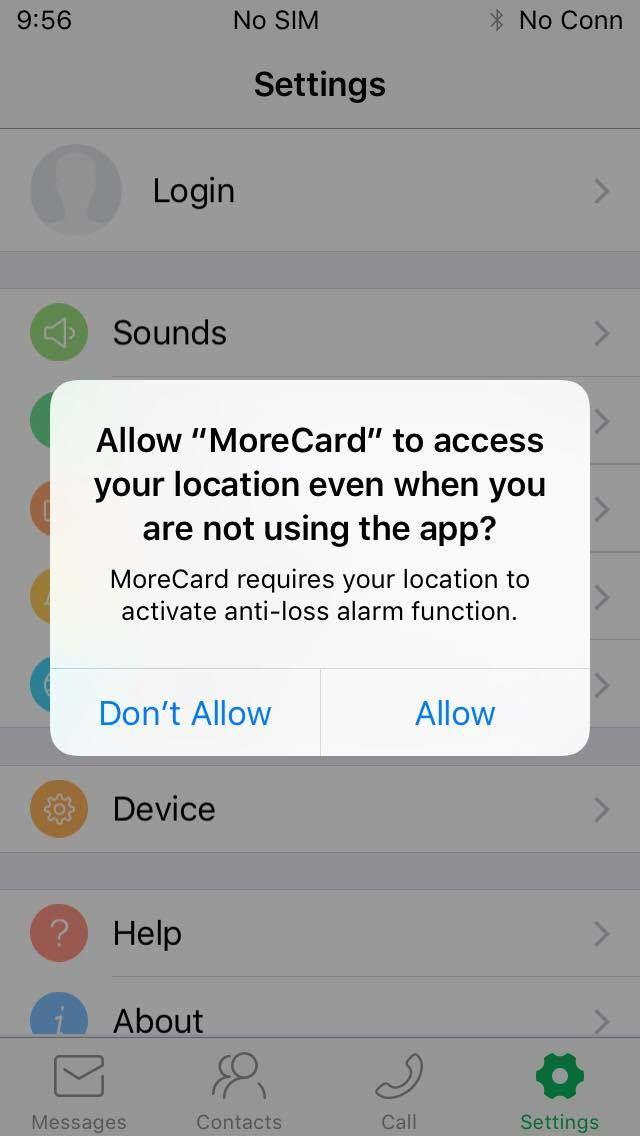
Upewnij się, że Bluetooth telefonu iPhone jest włączony. Przed włączeniem urządzenia NeeCoo Magic Card włóż kartę Micro SIM do gniazda karty widocznego na poniższym rysunku.

Naciśnij długo przycisk obok gniazda karty Micro SIM, aby włączyć urządzenie. Powinieneś zobaczyć zielone i czerwone diody LED z boku lampy błyskowej urządzenia. Oznacza to, że jest gotowy do sparowania.
Parowanie iPhone’a i karty NeeCoo Magic
Otwórz aplikację MoreCard na swoim telefonie iPhone. Przejdź do Ustawienia, a następnie dotknij Urządzenie.
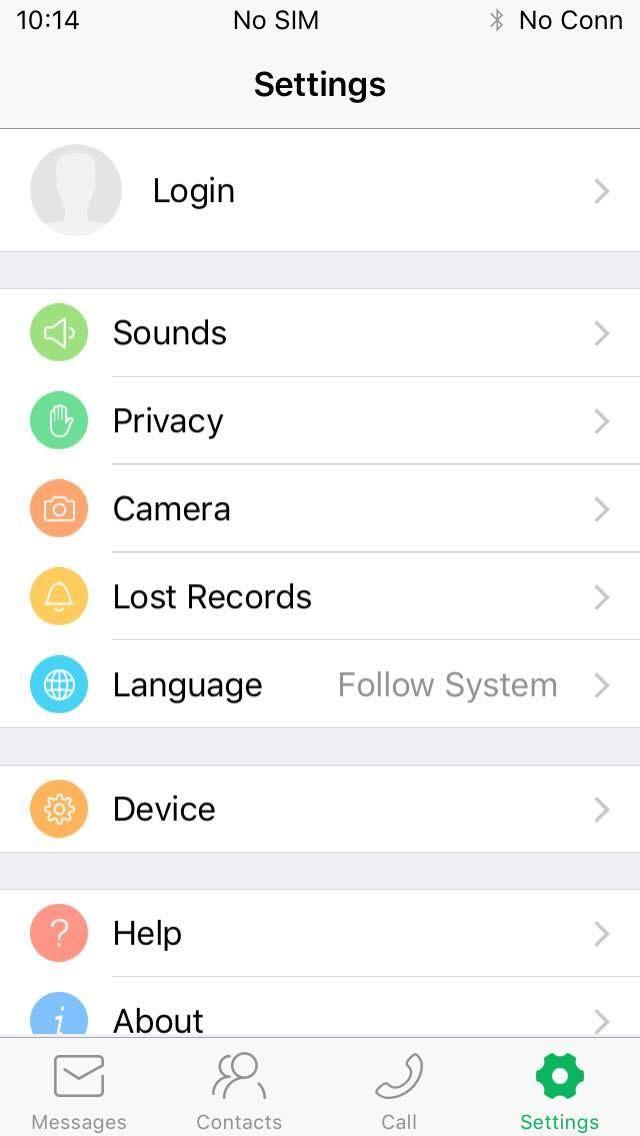
Automatycznie wyszuka urządzenie wiążące. Powinna pojawić się nazwa Neecoo_Me2_34CO.
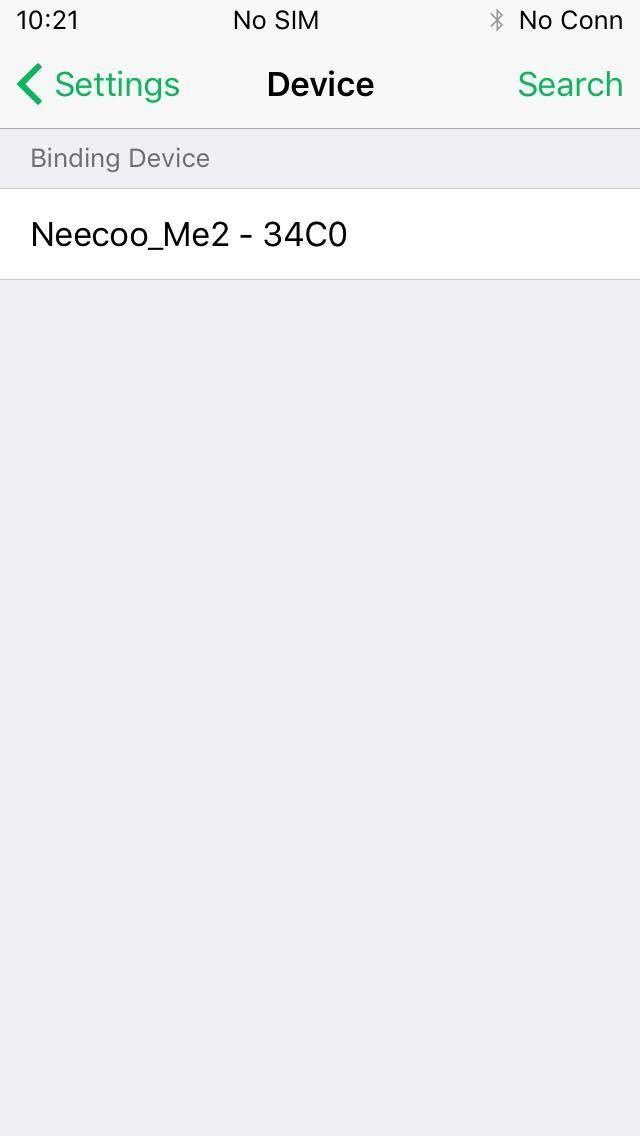
Stuknij nazwę urządzenia, a następnie zostaniesz poproszony o podanie hasła. Wpisz domyślne hasło 0000.
Powinieneś przejść do ustawień MoreCard.
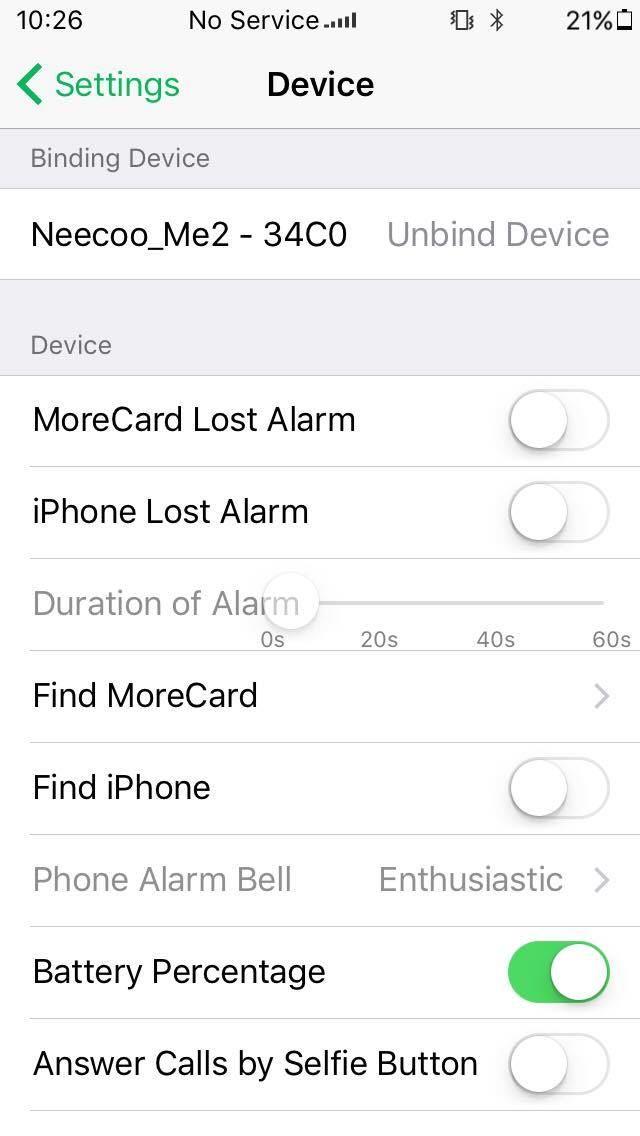
Jeśli karta SIM zostanie pomyślnie zarejestrowana w sieci, zielona dioda LED na urządzeniu będzie migać powoli, a nazwa przewoźnika będzie wyświetlana w górnej części ekranu.
Możesz teraz korzystać z drugiej karty SIM, aby dzwonić, wysyłać wiadomości i robić zdjęcia, z dostępem do kontaktów z telefonu iPhone.
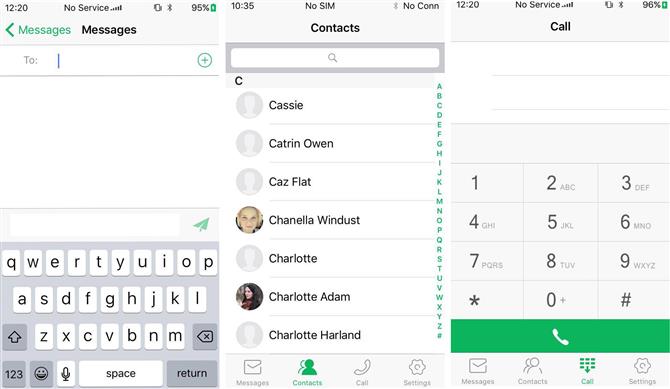
Możesz w dowolnym momencie odłączyć urządzenie.
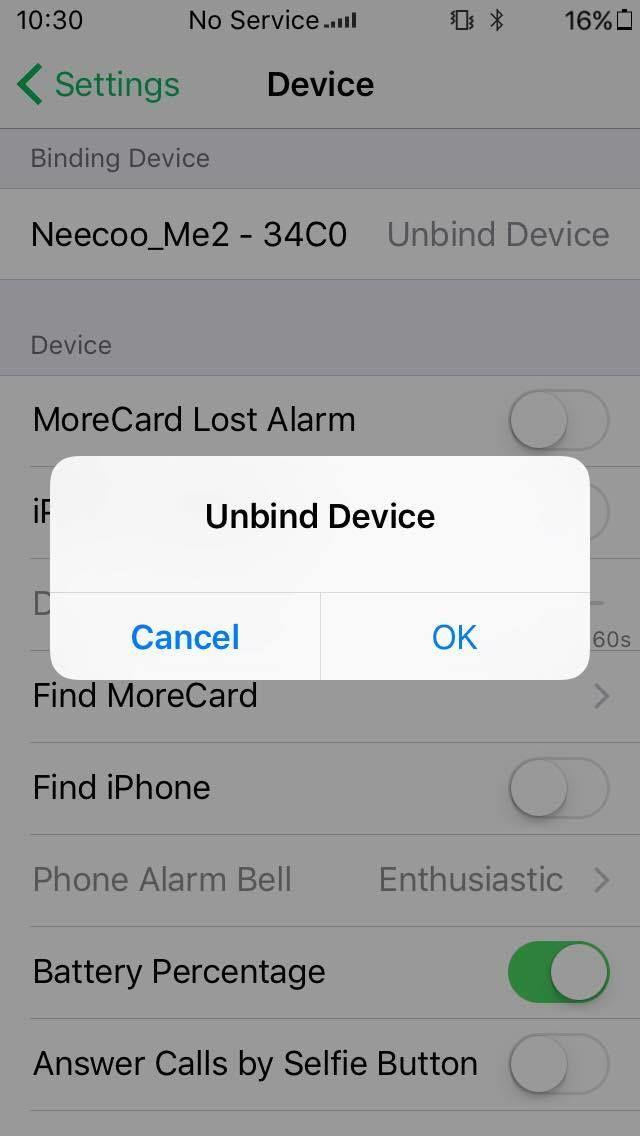
Co zrobić, jeśli połączenie nie działa
Jeśli karta NeeCoo Magic nie łączy się automatycznie z telefonem iPhone, zamknij aplikację MoreCard i otwórz ją ponownie. I upewnij się, że Bluetooth twojego iPhone’a jest włączony.
Jeśli karta SIM nie zostanie zarejestrowana w sieci, zielona dioda LED zacznie szybko migać na urządzeniu, a nazwa przewoźnika nie pojawi się na ekranie iPhone’a.
Odłącz i ponownie włóż kartę Micro SIM do urządzenia i wyłącz i włącz urządzenie, aby spróbować ponownie.